こんな人にオススメの記事です
- 突然「ドキュメント検査機能では削除できない個人情報がドキュメントに含まれていることがありますので、ご注意ください」と表示されて対処法に困っている人
- 「ドキュメント検査機能では削除できない個人情報がドキュメントに含まれていることがありますので、ご注意ください」と表示される原因を知りたい人
Excelで作業をして、ファイルを保存しようとすると「ドキュメント検査機能では削除できない個人情報がドキュメントに含まれていることがありますので、ご注意ください」と表示される場合があります。
今回はこのメッセージが表示されたときの対処法(消し方)と、どういった条件で出てくるかをご説明します。
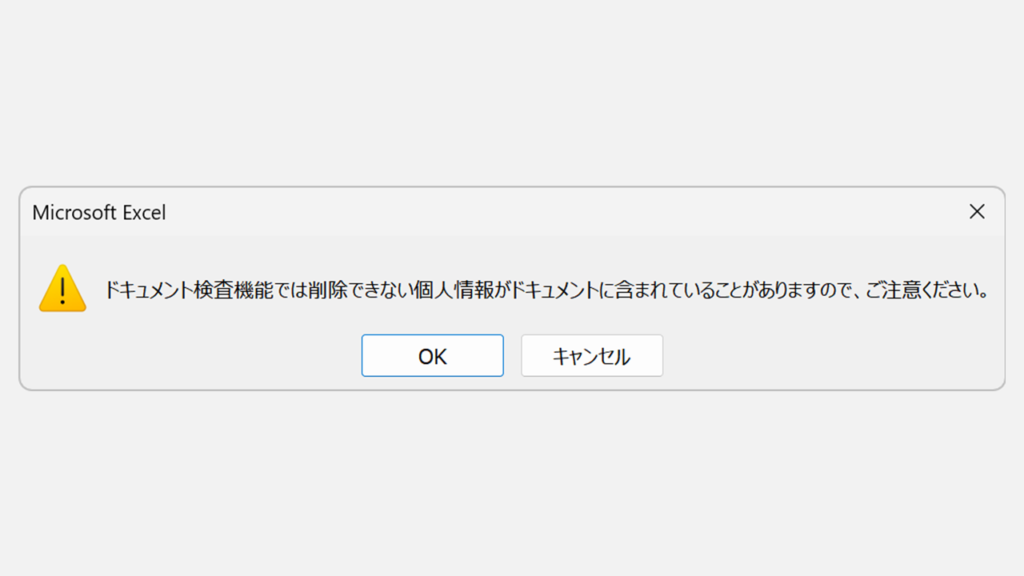
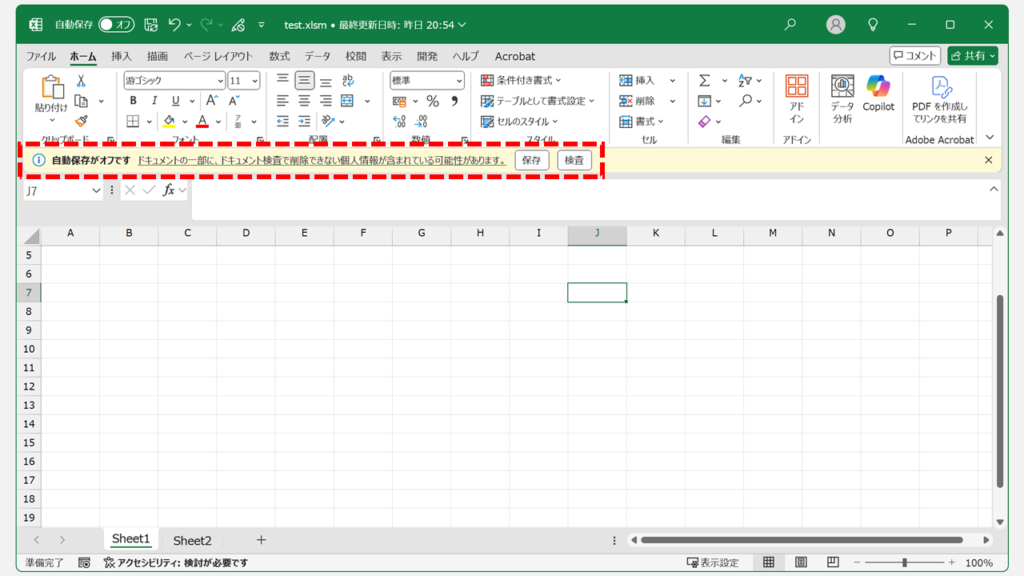
「ドキュメント検査機能では削除できない個人情報がドキュメントに含まれていることがありますので、ご注意ください」のメッセージを非表示にする(消す)方法
「ドキュメント検査機能では削除できない個人情報がドキュメントに含まれていることがありますので、ご注意ください」のメッセージは意外と簡単な手順で非表示にする(消す)ことが可能です。
- Excelの左上にある「ファイル」タブをクリック
- 左側のメニューにある「情報」をクリック
- 「これらの情報をファイルに保存できるようにする」と書かれた文字をクリック
- Excelファイルを上書き保存する
ここからは、「ドキュメント検査機能では削除できない個人情報がドキュメントに含まれていることがありますので、ご注意ください」のメッセージを非表示にする(消す)方法を、実際の画面を使いながらわかりやすく解説していきます。
まず、メッセージが表示されているExcelを開いてください。
次に、Excelの左上にある「ファイル」タブをクリックしてください。
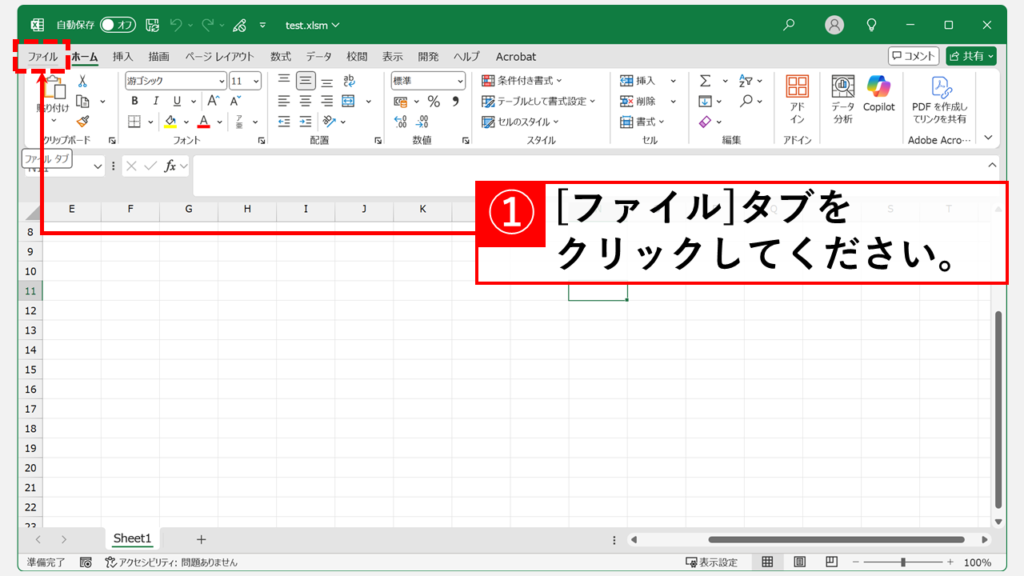
「ファイル」タブをクリックすると、Excelのホーム画面に移動します。
左側のメニューにある「情報」をクリックしてください。
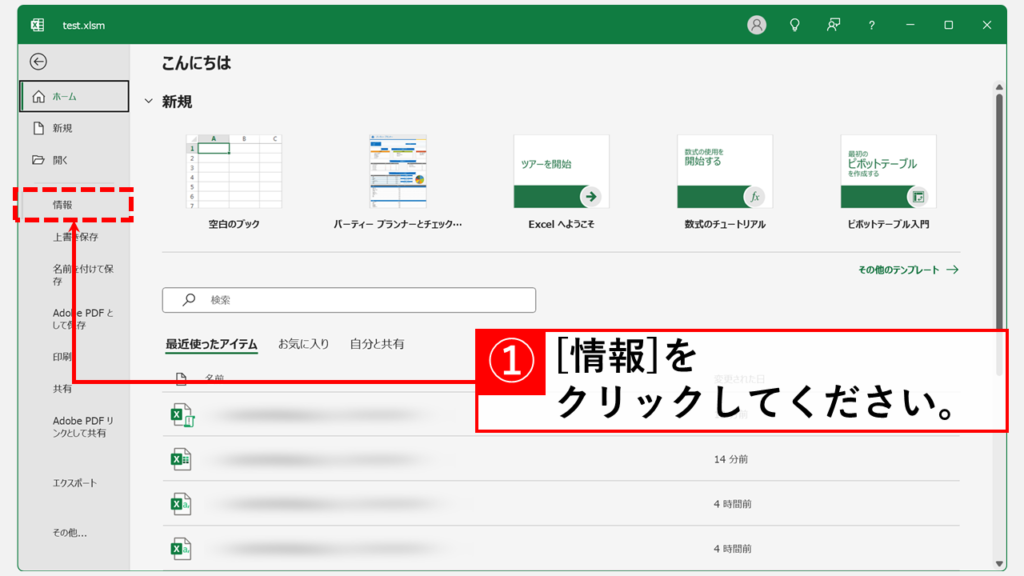
次に、「情報」と書かれた画面の「ブックの検査」の中にある、「これらの情報をファイルに保存できるようにする」をクリックしてください。
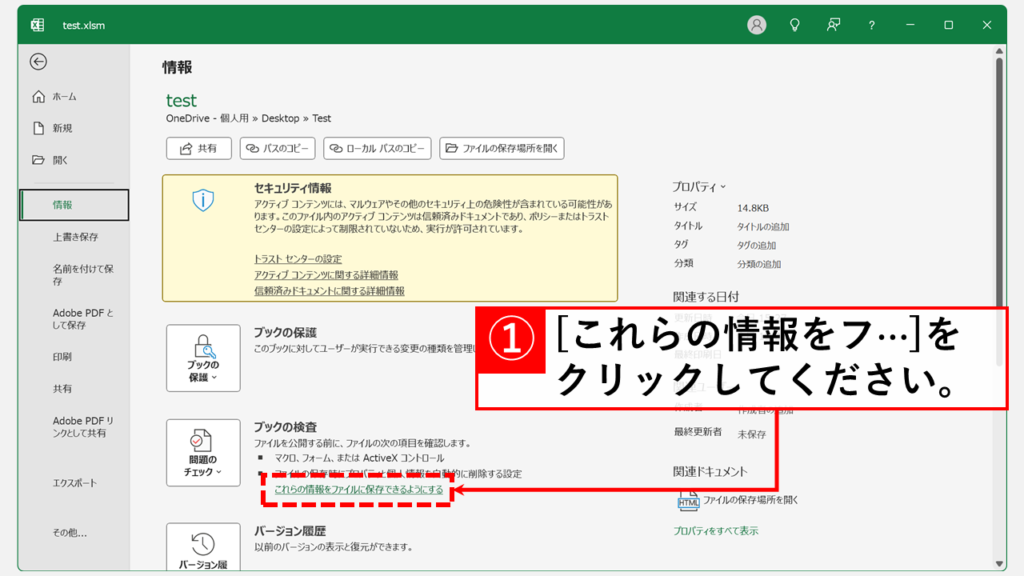
「これらの情報をファイルに保存できるようにする」をクリックすると、その項目が表示されなくなります。
この状態でExcelファイルを上書き保存することで「ドキュメント検査機能では削除できない個人情報がドキュメントに含まれていることがありますので、ご注意ください」というメッセージが表示されなくなります。
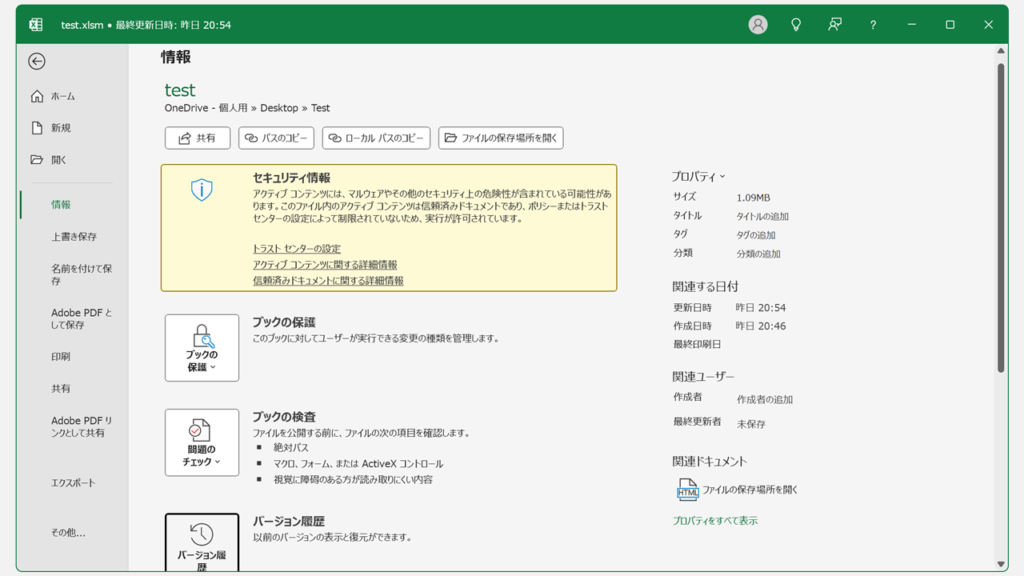
何故?どのような条件でこのメッセージが表示されるのか
Excel利用時に表示されることがある警告メッセージ「ドキュメント検査機能では削除できない個人情報がドキュメントに含まれていることがありますので、ご注意ください」。
このセクションでは、まず「なぜ」「どのような条件で」この警告メッセージが表示されるのか、その理由と発生条件を解説します。
さらに、「これらの情報をファイルに保存できるようにする」をクリックした場合のデメリットとリスクについても説明します。
ドキュメント検査機能とは?
はじめに、Excelに標準で搭載されている便利な機能、「ドキュメント検査機能」について解説します。
これは、Excelブック(ファイル)の内部に、意図せず個人情報(作成者名などファイルのプロパティに含まれる情報)や、入力したコメント、あるいは非表示になっている行・列・シートなどが残っていないかを簡単にチェックし、見つかった場合にそれらを一括で削除できる機能です。
特に、作成したExcelファイルを社外の取引先や顧客に提出・共有したり、Webサイトなどで一般公開したりする前の利用が非常に重要です。
このドキュメント検査機能を活用することで、ファイル共有前に、機密情報や内部向けのメモといった不要なデータが意図せず外部に漏れてしまうリスクを低減し、手早く、かつ安全にファイルをクリーンな状態に整えることができます。
このドキュメント検査機能では、以下のような項目がExcelブック内に含まれていないかを検出し、必要に応じて削除することが可能です。
- コメントと注釈
- ドキュメントのプロパティと個人情報
- ヘッダーとフッター
- 非表示の行と列
- 非表示のワークシート
- カスタム XML データ
- 非表示の内容
Excelの「ドキュメント検査機能」の使い方については、以下のページで詳しく解説しています。
どのような条件で「ドキュメント検査機能では削除できない個人情報がドキュメントに含まれていることがありますので、ご注意ください」と表示されるのか
「ドキュメント検査機能では削除できない個人情報がドキュメントに含まれていることがありますので、ご注意ください」という警告メッセージは、主に次のような場合に表示されやすくなります。
それは、(1) Excelファイルにマクロ(小さなプログラム)が組み込まれていて、 かつ (2) 「ドキュメント検査」機能を使って、ファイル作成者の名前などの情報を削除した後、です。
「ドキュメント検査」機能は万能ではなく、ファイルに埋め込まれたマクロ(プログラム)の中身までは、詳しくチェックしたり、自動で削除することができないからです。
そのため、「ファイル全体をチェックして、見える範囲の情報は削除しましたが、専門家でないと中身が分からないマクロの中に、もしかしたらまだ何か情報が残っているかもしれません。念のため注意してくださいね」という意味合いで、この警告メッセージが表示される仕組みになっている、と考えると分かりやすいでしょう。
何故このメッセージが表示されるのか?
「ドキュメント検査機能では削除できない個人情報がドキュメントに含まれていることがありますので、ご注意ください」というメッセージは、簡単に言うと、「ドキュメント検査機能を使っているけど、消せてない個人情報があるかもれませんよ」という意味です。
ドキュメント検査機能は、マクロ(VBAコード)のような特定の種類の情報を見つけることはできますが、それを自動で削除する機能は持っていません。
そのため、マクロが含まれたExcelファイルでドキュメント検査を実行すると、「削除できない情報が残っているかもしれません」という注意喚起として、このメッセージが表示されるのです。
これはExcelの動作に問題を起こすようなエラーではありません。
やっぱり怖いからドキュメント検査機能をONにしておきたい場合
「ファイルの保存時にプロパティと個人情報を自動的に削除する設定」をクリックして消してしまった場合でも、「ドキュメントの検査機能」を再度有効にすることは可能です。
「ドキュメントの検査機能」を有効にする手順は以下の記事で紹介しているので是非ご覧ください。
「ドキュメント検査機能では削除できない個人情報がドキュメントに含まれていることがありますので、ご注意ください」のメッセージを非表示にする(消す)方法に関するよくある質問と答え
「ドキュメント検査機能では削除できない個人情報がドキュメントに含まれていることがありますので、ご注意ください」のメッセージを非表示にする(消す)方法に関するよくある質問と答えをまとめました。
その他Excelに関する記事
その他Excelに関する記事はこちらです。ぜひご覧ください。
-

【Excel】オートフィルオプションが消えた?表示されない原因と簡単な再表示方法
Excelで連続データを作成したり、数式や値をコピーしたりする際に非常に便利なオートフィル機能。通常、フィルハンドル(セルの右下の■マーク)をドラッグしてオートフ... -


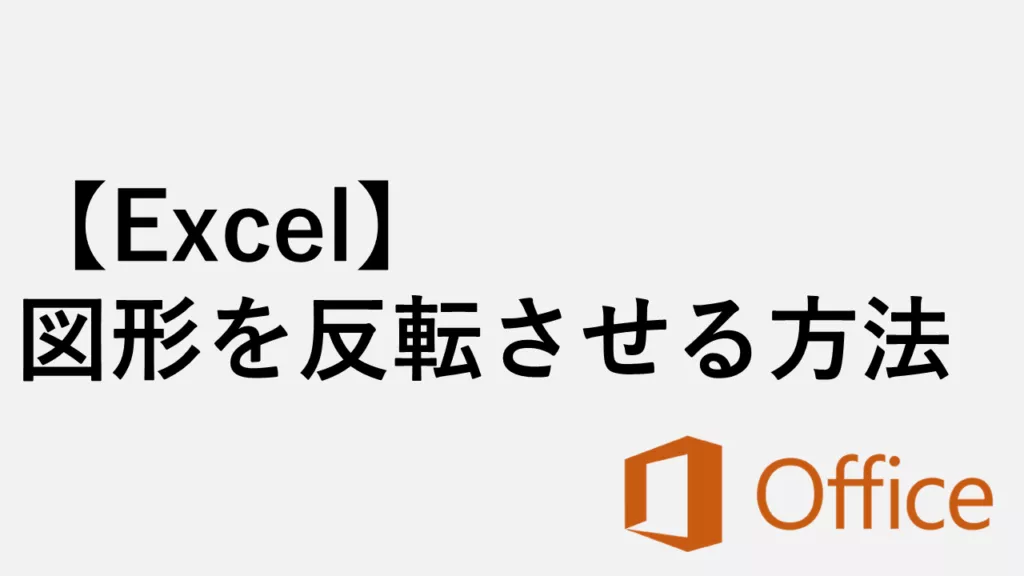
【Excel】図形を反転させる方法|上下反転・左右反転・90度回転・3D回転
この記事では、Excelシートに挿入した図形を左右上下に「反転」させたり「回転」させたりするための方法とコツを、実際の画面を使いながらわかりやすく解説します。 Exc... -


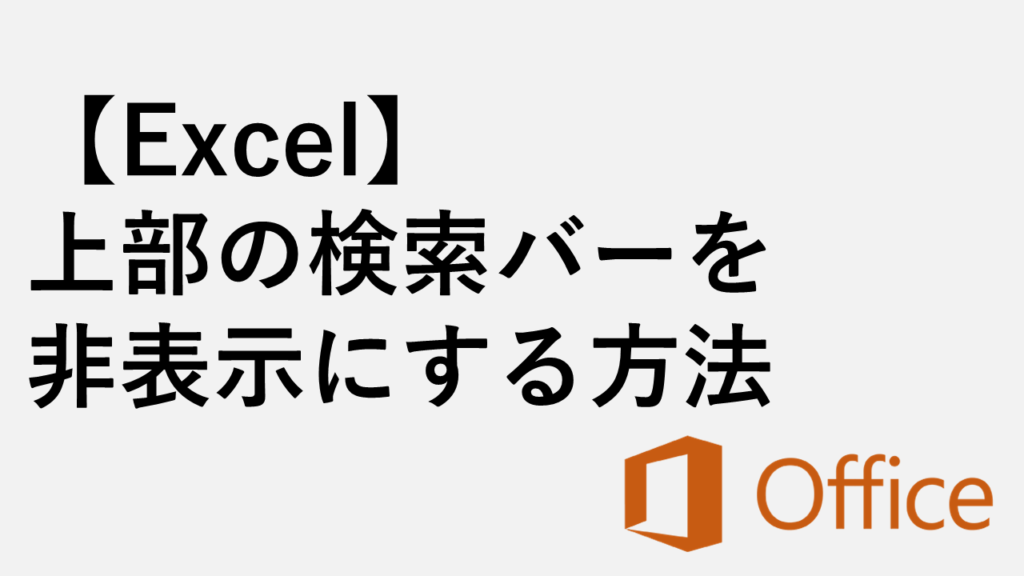
【Excel】上部の検索バーを非表示にする方法|邪魔ならすぐ非表示に
Excelの画面上部にある検索バー(Microsoft Search)、「邪魔だな…」「消したい!」と思っていませんか? 「Excel 検索バー 非表示」で検索してこの記事にたどり着いた... -



エクセルで数字の先頭に0をつける方法 4選
こんな人にオススメの記事です セルに入力した数字の先頭に0を追加したい人 セルに郵便番号を入力すると先頭の0が消えてしまって困っている人 セルに電話番号を入力する... -


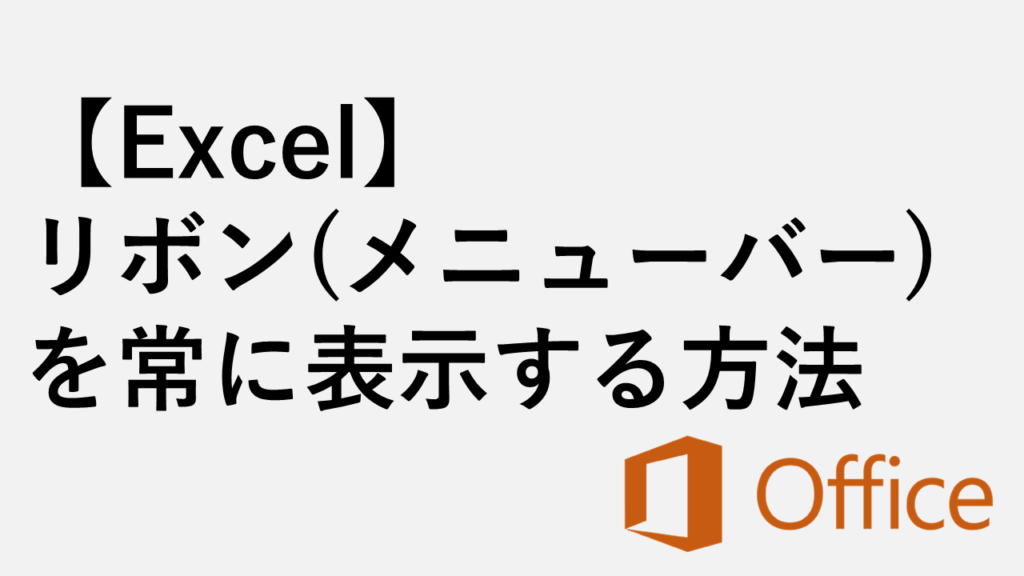
【Excel】リボン(メニューバー)を常に表示する方法|デスクトップ版・Web版対応
こんな人にオススメの記事です Excelでリボン(メニューバー)が消えてしまい、戻し方がわからず困っている人 デスクトップ版だけでなくWeb版Excelでも同様の設定を行い... -



【Excel】全てのシート名を一覧で取得する方法
Excelで複数のシートを扱っていると、「いま何枚シートがあるのか」「まとめて一覧表示できないか」と悩む場面は意外と多いですよね。 手動でタブを数え上げるのは手間... -


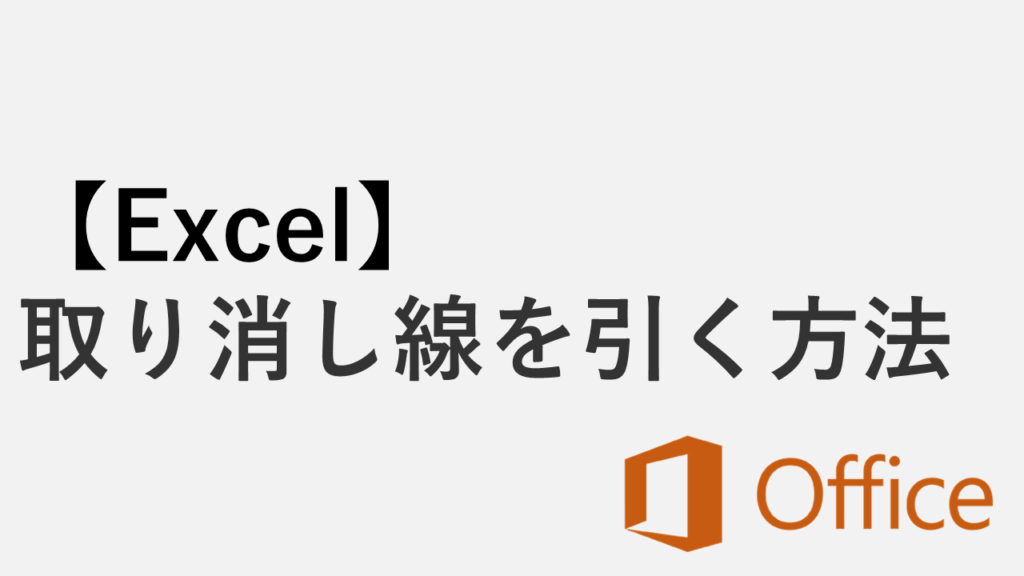
【Excel】取り消し線を引く方法 - ショートカットですぐ設定
この記事では、Excelでセル内の文字に取り消し線を引く方法について、IT担当者の視点から詳しく解説します。 業務でExcelを使用していると、タスク管理表の完了済み項目... -



【Excel】「マクロの実行がブロックされました」と表示された場合の対処法
こんな人にオススメの記事です ダウンロードしたExcelのファイルを開いたら「セキュリティリスク このファイルのソースが信頼できないため、Microsoftによりマクロの実... -



【Excel】名前の定義を削除する方法|デスクトップ版・Web版対応
こんな人にオススメの記事です Excelで不要な名前の定義を削除したい人 Excelの名前の定義を一覧で素早く確認したい人 マクロ(VBA)を使って一括で名前の定義を削除し...
最後までご覧いただき、ありがとうございました。
記事の内容は独自検証に基づくものであり、MicrosoftやAdobeなど各ベンダーの公式見解ではありません。
環境によって結果が異なる場合がありますので、参考のうえご利用ください。
誤りのご指摘・追記のご要望・記事のご感想は、記事のコメント欄またはこちらのお問い合わせフォームからお寄せください。個人の方向けには、トラブルの切り分けや設定アドバイスも実施します。
※Microsoft、Windows、Adobe、Acrobat、Creative Cloud、Google Chromeほか記載の製品名・サービス名は各社の商標または登録商標です。

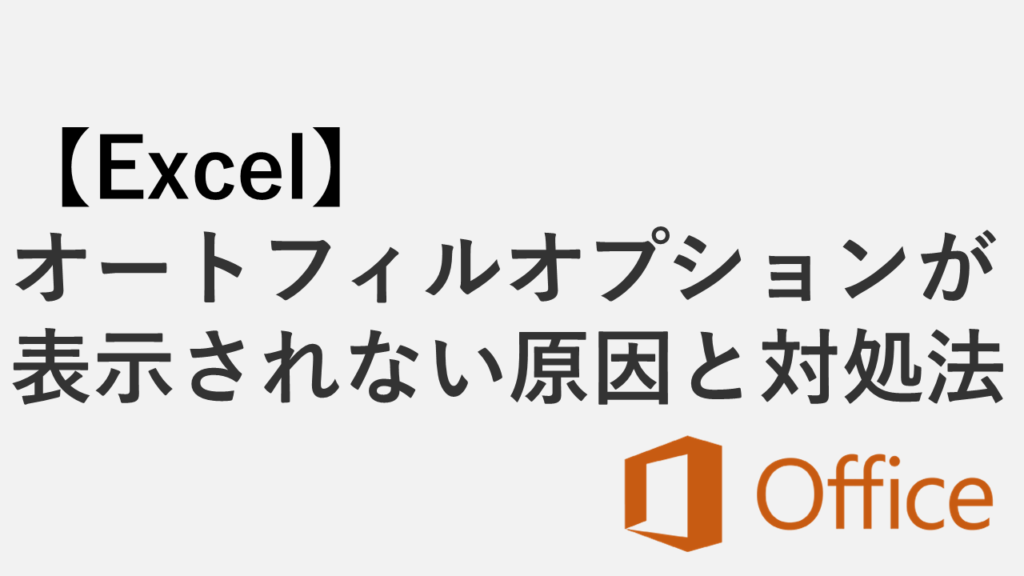
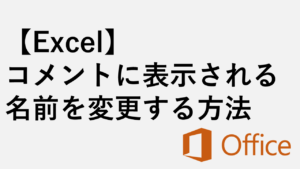



する方法-300x169.png)
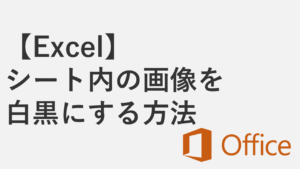
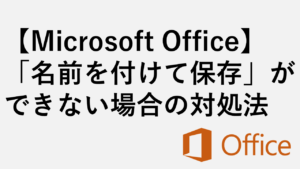
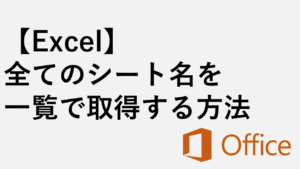
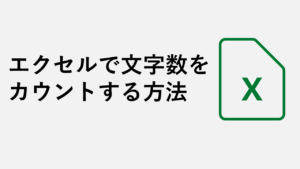
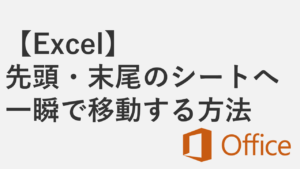

コメント